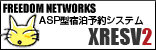メールソフトの設定:Outlook Express
Outlook Expressでのメール設定方法をご案内いたします。
- 上部メニューの「ツール」を選択し、プルダウンで表示されたメニューの中の「アカウント」を選択してください。
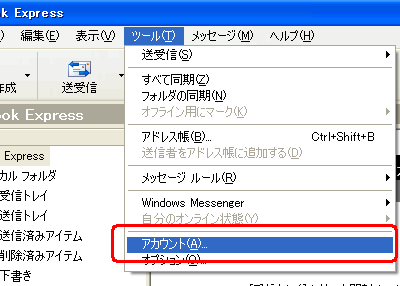
- インターネットアカウントウィンドウが開きますので、ウィンドウ内上部タブの「メール」を選択し、同ページ内右メニューから「追加(A)>」→「メール(M)」をクリックします。
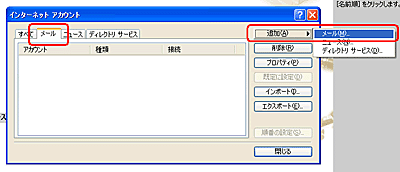
- インターネット接続ウィザード、という新しいウィンドウが開きます。
- 任意の名前を設定してください、届いた相手に表示される名前です。
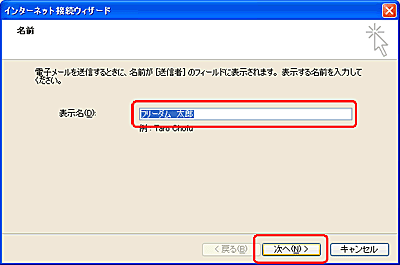
- 弊社から発行させていただいた電子メールアドレスを入力してください。
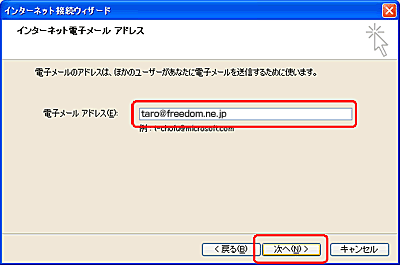
- サーバ情報の設定です
受信サーバの種類にはPOP3を指定してください。
受信メールサーバー名のテキストエリアには「mail.freedom.ne.jp」をご入力ください。
また、送信メールサーバー名も同一のものを入力してください。
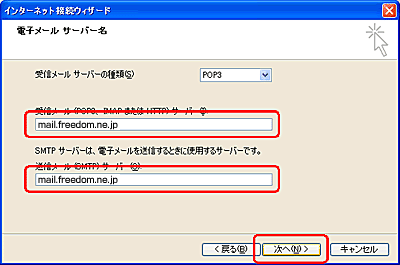
- メールのログオン設定です。
「設定するアカウント(@freedom.ne.jpより前の部分)」をユーザー名欄に
「メールパスワード」をパスワード欄に入力してください。
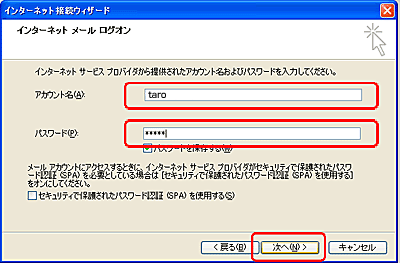
- インターネットアカウントウィンドウに戻りますので、先ほど設定していただいたメールアカウントを選択し、右メニュー内「プロパティ」をクリックしてください。
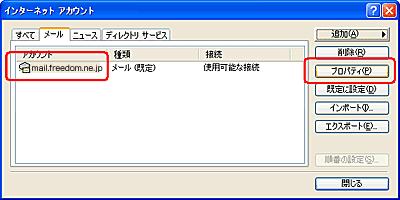
- プロパティウィンドウが新しく開きます。
ページ内上部タブの「サーバー」タブを選択してください。
「このサーバーは認証が必要」にチェックを入れます。
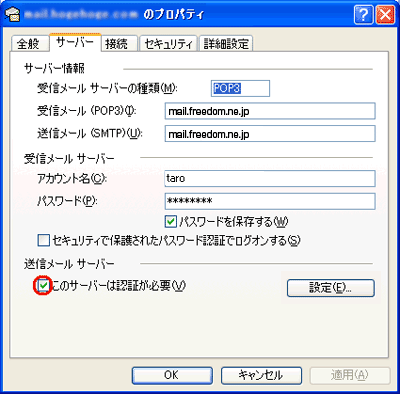
- 続いてページ内上部タブの「詳細設定」タブを選択してください。
「送信メール(SMTP)(O)」に入力されている「25」を「587」に変更し、必ず「適用」ボタンをクリックしてください。その後[OK]ボタンをクリックすると設定完了です。
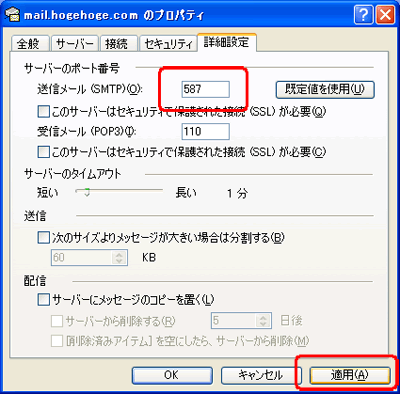
以上で設定は完了です。